Como remover espaços extras entre palavras no Word
Espaços extras entre palavras em um documento do Word podem fazer com que seu texto pareça desorganizado e pouco profissional. Esses espaços desnecessários geralmente ocorrem devido a problemas de formatação ou ao copiar texto de outras fontes. Felizmente, o Microsoft Word oferece maneiras simples de remover esses espaços extras e limpar seu documento.
Neste tutorial, mostraremos dois métodos eficazes para remover espaços extras entre palavras de uma vez no Word:
Remover espaços extras entre palavras com a função Localizar e Substituir
Método 1: Para eliminar espaços extras entre palavras usando a função Localizar e Substituir, siga estes passos:
- Pressione Ctrl + H para abrir a caixa de diálogo Localizar e Substituir.
- No campo "Localizar o que", pressione a barra de Espaço duas vezes. No campo "Substituir por", pressione a barra de Espaço uma vez.
- Clique em "Substituir Tudo".

- Repita a etapa 3 até que a mensagem "Tudo pronto. Fizemos 0 substituições." apareça.

Método 2: Se você está familiarizado com expressões regulares, pode usar um padrão de curinga para remover todos os espaços extras entre palavras de uma vez:
- Pressione Ctrl + H para abrir a caixa de diálogo Localizar e Substituir.
- No campo "Localizar o que", digite "( ){2,}". No campo "Substituir por", digite "\1".
- Clique no botão "Mais", depois marque a opção "Usar curingas".
- Clique em "Substituir Tudo" para remover todos os espaços extras de uma vez.

Observação: "( ){2,}" é um padrão de expressão regular que corresponde a dois ou mais espaços. "\1" diz ao Word para substituí-los por um único espaço.
Remover espaços extras entre palavras com Kutools para Word
O utilitário "Espaços Extras" do Kutools para Word pode remover rapidamente e facilmente todos os espaços extras do seu documento.
- Após instalar o Kutools para Word, vá para a aba "Kutools" e clique em "Remover" > "Remover Todos os Espaços Extras na Faixa Selecionada".

- Na caixa de diálogo pop-up que diz "Você quer remover todos os espaços extras?", clique em "Sim".

Agora, todos os espaços extras entre as palavras foram removidos. Veja as capturas de tela antes e depois abaixo:
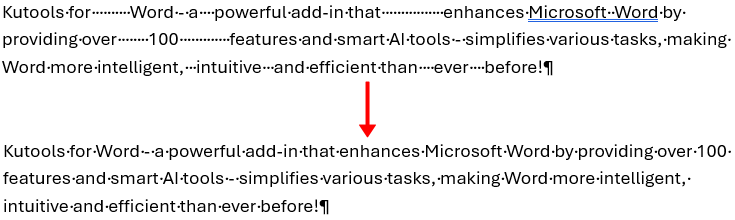
- Se você deseja remover espaços extras de uma seção específica do seu documento, selecione essa seção primeiro, depois clique em "Remover" > "Remover Todos os Espaços Extras na Faixa Selecionada".
- Para saber mais sobre este recurso, visite a página Remover Espaços Extras.
Se você quiser remover espaços em células do Excel, pode usar a função "Remover Espaços" do Kutools para Excel para fazê-lo rapidamente.
Remover rapidamente espaços extras/à frente/atrasados na planilha do Excel
Com a utilidade Remover Espaços do Kutools para Excel, você pode facilmente limpar sequências de texto removendo espaços de várias maneiras, incluindo espaços à frente (espaços antes do texto), espaços atrasados (espaços depois do texto), tanto espaços à frente quanto atrasados, espaços extras entre palavras ou todos os espaços da sequência de texto completamente.

Kutools para Excel - Potencialize o Excel com mais de 300 ferramentas essenciais. Aproveite recursos de IA permanentemente gratuitos! Obtenha Agora
Artigos relacionados:
- Remover todas as imagens do documento no Word
- Remover todas as molduras no Word
- Remover todas as macros do documento no Word
- Remover alterações rastreadas do documento do Word
Melhores Ferramentas de Produtividade para Office
Kutools for Word – Aprimore sua experiência no Word com mais de 100 recursos incríveis!
🤖 Funcionalidades de IA do Kutools: AI Assistant / Assistente em Tempo Real / Super Polir (Preservar Formato) / Super Traduzir (Preservar Formato) / Redação por IA / Revisão por IA...
📘 Domínio de Documentos: Dividir Páginas / Mesclar Documentos / Exportar Seleção em vários formatos (PDF/TXT/DOC/HTML...) / Converter em Lote para PDF...
✏ Edição de Corpo: Localizar e Substituir em Lote em múltiplos arquivos / Redimensionar todas as Imagens / Transpor Linhas e Colunas de Tabela / Converter Tabela para Texto...
🧹 Limpeza Fácil: Elimine Espaços Extras / Quebras de Seção / Caixas de Texto / Hiperlinks / Para mais ferramentas de Remover, acesse o grupo Remover...
➕ Inserções Criativas: Inserir Delimitadores de Milhares / Caixas de Seleção / Botões de Rádio / Código QR / Código de Barras / Múltiplas Imagens / Descubra mais no grupo Inserir...
🔍 Seleções Precisas: Localize Páginas Específicas / Tabelas / Formas / Parágrafos de Título / Melhore a navegação com mais recursos de Selecionar...
⭐ Melhorias Destacadas: Navegue para qualquer Intervalo / Insira Texto Repetitivo automaticamente / Alternar entre Janelas de Documento /11 ferramentas de Conversão...
🌍 Compatível com40+ Idiomas: Use Kutools no seu idioma preferido — compatível com Inglês, Espanhol, Alemão, Francês, Chinês e mais de40 outros!

✨ Kutools for Office – Uma Instalação, Cinco Ferramentas Poderosas!
Inclui Office Tab Pro · Kutools para Excel · Kutools para Outlook · Kutools for Word · Kutools for PowerPoint
📦 Tenha todas as5 ferramentas em uma única suíte | 🔗 Integração perfeita com o Microsoft Office | ⚡ Economize Tempo e aumente a produtividade imediatamente
Melhores Ferramentas de Produtividade para Office
Kutools for Word – 100+ ferramentas para Word
- 🤖 Funcionalidades de IA do Kutools: AI Assistant / Assistente em Tempo Real / Super Polir / Super Traduzir / Redação por IA / Revisão por IA
- 📘 Domínio de Documentos: Dividir Páginas / Mesclar Documentos / Converter em Lote para PDF
- ✏ Edição de Corpo: Localizar e Substituir em Lote / Redimensionar todas as Imagens
- 🧹 Limpeza Fácil: Remover Espaços Extras / Remover Quebras de Seção
- ➕ Inserções Criativas: Inserir Delimitadores de Milhares / Inserir Caixas de Seleção / Criar Códigos QR
- 🌍 Compatível com40+ Idiomas: Kutools fala o seu idioma – compatível com mais de40 idiomas!




